|
Deze les is geschreven en
gemaakt in Psp 9 maar kan ook gemaakt worden in een ander psp progje |
|
Het kan zijn dat bij een ander
programma de instellingen zoals |
|
Lettertype grote en andere
instellingen iets afwijkt. |
| |
| |
|
De tubes die ik
gebruikt heb zijn van:
|
|
mds. |
|
Dank
je wel dat ik jouw tube mag gebruiken. |
|
|
|
|
|
Heb respect voor de tube makers en laat ze in originele staat. |
| |
|
Benodigdheden voor deze les. |
Materialen kan je
.gif) ophalen. ophalen. |
|
|
|
Zet het masker in je map maskers van psp |
| |
| |
|
Deze filter heb je nodig: |
|
Effecten-insteekfilters-Unlimited-&<BKG
Designer sf10I>,
Centripedal Tile |
|
Effecten-insteekfilters-Unlimited-AlphaWorks-i-Mono
Black Out |
|
Filter
kan
Hier je ophalen
dit is mijn eigen
site, deze filter
zit in unlinited 2 +
extra's |
| |
| |
|
Open voor je aan het lesje
begint altijd alle tubes. |
|
Doe bij iedere tube shift D, dan
heb je een kopie, |
|
En sluit de originele, zo blijft
de originele in goede staat, |
|
voor het geval dat er iets fout
gaat. |
|
Doe dit altijd bij ieder lesje. |
| |
| |
|
 |
| |
|
P.S ik begin met
kleur en eindig met
grijs kleur, waarom
staat onder de les |
| |
| |
| |
| |
|
01-Open
een nieuwe transparante afbeelding 800-650 pixels.
|
|
02-Zet in het kleuren palet je voorgrond op
kleur #ffc0c0 |
|
en
je achtergrond op #783f44 |
|
03-Vul de
transparante laag
met je
achtergrondkleur |
|
04-Lagen-nieuwe
rasterlaag |
|
05-Vul deze laag met
je voorgrondkleur |
|
06-Lagen-maskers
laden /opslaan-maskers laden van schijf,zie
print |
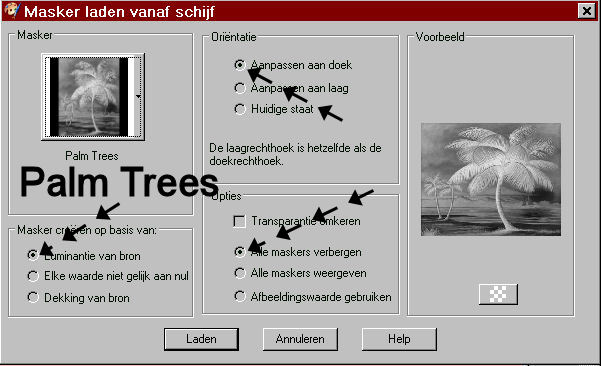 |
|
07-Effecten-rand effecten-accentueren
|
|
08-Lagen-samenvoegen-groep
samenvoegen |
|
09-Effecten-afbeeldings
effecten-Naadloze
herhaling,zie print |
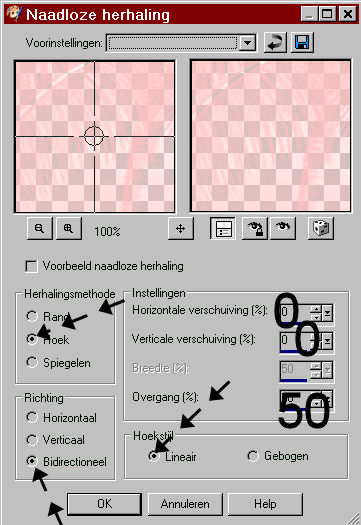 |
|
10-Zet in je
lagenpalet de
mengmodus op: bleken |
|
11-Zet in je
lagenpalet de
dekking op 70 |
|
12-Effecten-insteekfilters-Unlimited-&<BKG
Designer sf10I>,
Centripedal Tile, |
|
instelling zie print |
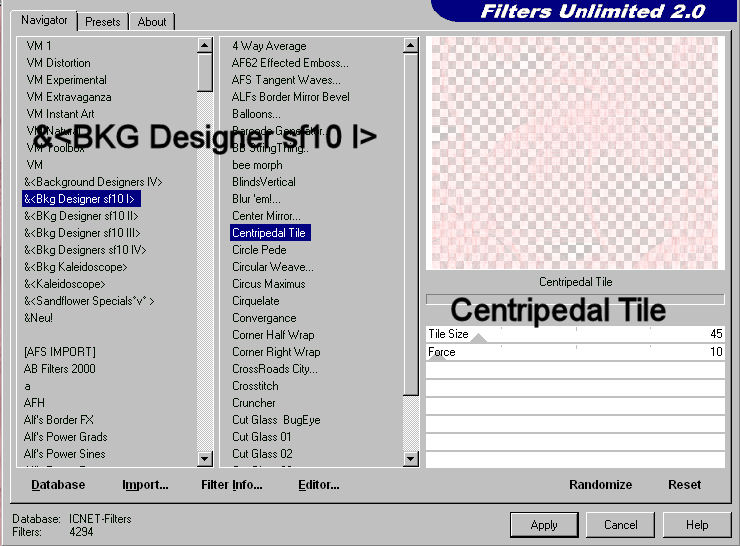 |
|
13-Open de tube:
mds2307 Jesus
06.02.07 |
|
14-Bewerken-kopiŽren-activeer
je afbeelding |
|
15-Bewerken-Plakken
als nieuwe laag |
|
16-Schuif hem met je verplaatsings
gereedschap naar
links, zie print |
 |
|
17-Aanpassen-Scherpte-verscherpen |
|
18-Open de tube: mds
3277 Jesus The Risen
Christ |
|
19-Bewerken-kopiŽren-activeer
je afbeelding |
|
20-Bewerken-Plakken
als nieuwe laag |
|
21-Schuif hem met je verplaatsings
gereedschap naar
rechts boven, zie print |
 |
|
22-Zet in je
lagenpalet de
mengmodus op: Luminantie
oud |
|
23-Zet in je
lagenpalet de
dekking op 80 |
|
24-Open de tekst
tube: tekst a elly |
|
25-Bewerken-kopiŽren-activeer
je afbeelding |
|
26-Bewerken-Plakken
als nieuwe laag |
|
27-Schuif hem met je verplaatsings
gereedschap op de
plaats, zie print |
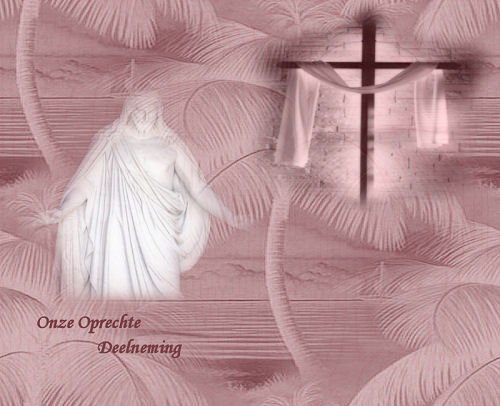 |
|
28-Open de tekst
tube: tekst b elly |
|
29-Bewerken-kopiŽren-activeer
je afbeelding |
|
30-Bewerken-Plakken
als nieuwe laag |
|
31-Schuif hem met je verplaatsings
gereedschap op de
plaats, zie print |
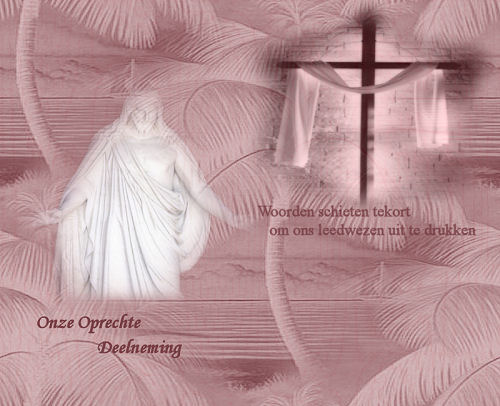 |
|
32-Open de tube: mds
6881 NonEntryBigDave |
|
33-Bewerken-kopiŽren-activeer
je afbeelding |
|
34-Bewerken-Plakken
als nieuwe laag |
|
35-Schuif hem met je verplaatsings
gereedschap op de
plaats, zie print |
 |
|
36-Zet in je
lagenpalet de
mengmodus op: Luminantie
oud |
|
37-Lagen schikken-omlaag
verplaatsen |
|
Herhaal deze
handeling nog 1x |
|
38-Aanpassen-Scherpte-verscherpen |
|
39-Activeer de
bovenste laag in je
lagenpalet |
|
40-Lagen-Samenvoegen-alle
lagen samenvoegen |
|
41-Selecties-alles
selecteren |
|
42-Selecties-Wijzigen-Selectieranden
selecteren,
instelling zie print |
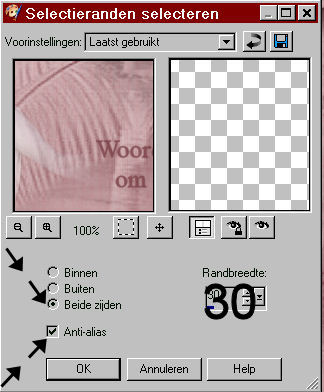 |
|
43-Open de
fotolijst-fotolijst
Elly kan nog
inkleuren |
|
44-Bewerken-kopiŽren-activeer
je afbeelding |
|
45-Bewerken-plakken
in selectie |
|
46-Selecties-niets
selecteren |
|
47-Aanpassen-Scherpte-verscherpen |
|
48-Als je gewoon je
kleur wilt behouden,
sla dan punt 49 over |
|
49-Effecten-insteekfilters-Unlimited-AlphaWorks-i-Mono
Black Out, zie print
|
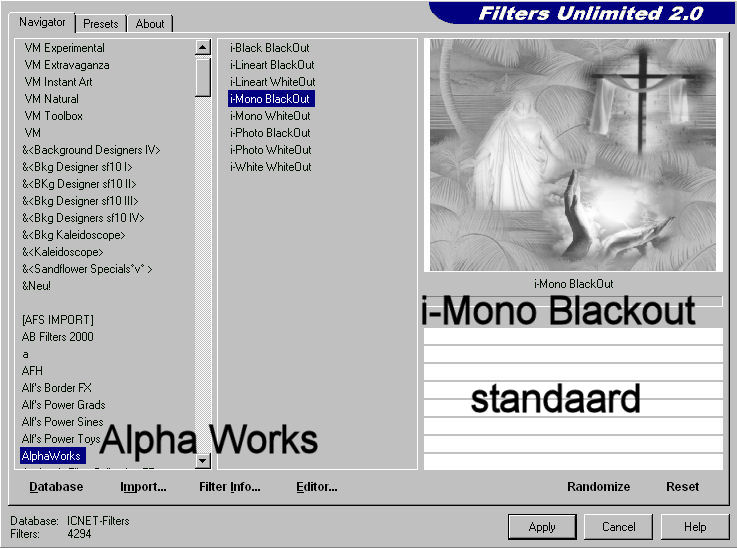 |
|
50-Lagen-nieuwe
rasterlaag,plaats je
watermerk |
|
51-Lagen-Samenvoegen-alle
lagen samenvoegen |
|
52-Afbeelding-Formaat wijzigen
600 langste zijde
|
|
ik gebruik intelligent dit is een nieuwe resolutie. |
|
53-Ga naar
bestandóexporteren, sla het op als JPG,
|
|
en geef de afbeelding een
naam. |
| |
| |
|
Hier de
uitwerking van mijzelf in kleur |
|
 |
| |
| |
|
Jullie zullen misschien denken waarom eerst kleur en op het einde door die
filter niet |
| Dit
komt omdat ik het jullie wil laten zien dat als je die filter gebruikt dat
de kleur weg gaat |
|
De ene vind met kleur mooi, de
ander grijs vooral bij dit thema |
|
Maar jullie mogen rustig die kleur blijven behouden, geen probleem |
| |
| |
| |
| |
|
En het
lesje is nu helemaal klaar. |
|
Ik hoop dat
jullie deze les heel erg leuk vonden |
|
|
|
|
|
|
|
 |
| |
| |
|
|
|
Hier de
uitwerkingen die mijn testers gemaakt hebben, |
|
met hun
eigen tubes. |
|
|
|
Dank je wel
dat jullie mijn lesje hebben getest. |
| |
| |
| |
| |
|
 |
| |
| |
| |
| |
|
 |
| |
| |
|
 |
| |